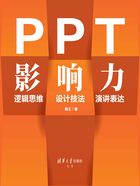
上QQ阅读APP看书,第一时间看更新
1.2.2 平滑切换,一键制作流畅生动的动画效果
PPT动画一直是PPT设计的难点,好的动画效果制作的时间成本和学习成本往往比较高,而在Microsoft Powerpoint 2019以上版本中的“平滑”功能,能很好地解决这个问题。
1.2.2.1 平滑功能的用法
平滑功能在“切换”选项卡下。
当两个页面中有同一个元素时,可以通过该切换效果来表现它们的变化,如大小、形状、位置、颜色等(图1.2.14)。
具体的制作方法大体分为以下三步(图1.2.15):
(1)复制幻灯片。
(2)任意移动内容。
(3)在下一页应用平滑切换效果。

图1.2.14

图1.2.15
1.2.2.2 平滑的分类与常见应用
平滑功能主要分成三类:对象、文字、字符。
在设置平滑功能以后,可以在右侧的【效果选项】中进行设置,其功能如下(图1.2.16)。
● 对象:移动整个对象,如图片、形状等。
● 文字:移动对象和单个词字。
● 字符:移动对象和单个字母。

图1.2.16
“对象”的意思就是整体变化。不仅可以用在图片或者形状上,还可以用在3D模型上,如图1.2.17所示的航天器3D展示动画就可以用它完成。

图1.2.17
“文字”和“字符”是比较相似的,从字面意思来看,前者表示单词,而后者表示单词中的字母,“字符”比“文字”更散(图1.2.18、图1.2.19)。

图1.2.18(效果选项:文字)

图1.2.19(效果选项:字符)
平滑切换效果非常适合用在两个相邻页面有相同元素,需要展示变化过程或者演变思路的情形。可以简单理解为设置好起点和终点,然后设置“平滑”切换即可实现两者的平稳变形。
需要强调一下,由于这个功能是高版本特有的,无论是制作还是播放都非常依赖软件的支持,需要确保播放的软件是高版本,否则做好的平滑切换效果会无法显示而被其他切换效果所替代。